Mi az a kapcsoló és hogyan kell beállítani
ElőzőSzámítógépes hálózat szervezése lehetetlen olyan eszköz nélkül, mint egy kapcsoló vagy hasonló hálózati berendezés. Különféle hálózati eszközök vannak, amelyek lehetővé teszik a helyi hálózat kialakítását, több számítógép internetelérésének megszervezését és egyéb hálózati kapcsolási feladatok elvégzését. Az ilyen eszközök közül a legnépszerűbbek a hub, a router és a switch. Nem mindenki tudja, hogyan kell konfigurálni ezt a fajta eszközt, hogy kényelmesebbé tegye a munkát.

A számítógépes hálózat létrehozásához hálózati kapcsoló szükséges.
Ha egy útválasztót használnak különböző hálózatok és útválasztások összekapcsolására, akkor a hub és egy kapcsoló a különböző csomópontok egyetlen hálózatba történő csatlakoztatására szolgál. A switch (switch) és a hub (koncentrátor) közötti előnyös különbség az, hogy az előbbinél az adatcsomagokat szigorúan cím szerint továbbítják a megadott csomóponthoz, és nem sugározzák az összes hálózati eszközt. Így az adatok közvetlen címátvitele két hálózati csomópont között egy switch segítségével valósul meg, miközben a hálózati erőforrást a lehető leghatékonyabban használják fel. Emiatt jelenleg gyakorlatilag sehol nem használnak hubokat, azokat hatékonyabb és biztonságosabb switchekre cserélték.
A kapcsoló alapjai
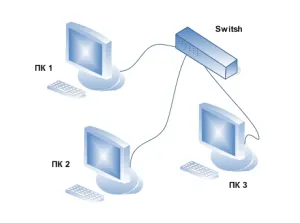
1. ábra A kapcsoló működési vázlata.
Tehát a hálózati kapcsoló, más néven kapcsoló, egy olyan hálózati berendezés, amely bizonyos számú csomópontot (számítógépet) köt össze a számítógépes hálózat egyetlen szegmensébe, és információ- és adatcsomag-átvitelt hajt végre a szállodai elemek között. hálózat.
A kapcsolónak számos portja van – csatlakozók, amelyekbe számítógépek és egyéb hálózati csomópontok, berendezések stb.
Egy olyan eszköznél, mint a switch, a 8 port a jellemző, de 48-ig, sőt 96-ig is vannak jelentősebb számok. (1. ÁBRA) Az OSI modell keretein belül ez az eszköz link szinten működik, ezért , általában csak más eszközöket kapcsol be egy hálózati szegmensbe, a MAC-címeik azonosítására összpontosítva.
Egy szabványos switch nem kombinálhat több különálló hálózatot. Hálózati szintű útválasztáshoz, például az internet-hozzáférés megszervezéséhez több számítógépen, ami egy példa a helyi hálózat globálisba való beépítésére, routerre vagy switch routerre van szükség.
Így a közös OSI-hierarchiában a kapcsoló egy közbenső kapcsolatot foglal el a hub és az útválasztó között:
MAC cím szerkezet.
A kapcsoló a következőképpen működik. A MAC-címek és a kapcsolóportok közötti megfelelések virtuális táblázata az eszköz memóriájában van tárolva.
A MAC (Media Access Control) cím, más néven hardvercím egy speciális azonosító, amely a hálózat minden aktív eleméhez vagy csomópontjához van hozzárendelve, és mindegyikhez egyedi.
Közvetlenül a kapcsoló bekapcsolása után pillanatnyilag még üres a MAC táblája és fel kell tölteni, így a kapcsoló elsődleges tanulási módba lép.
Ennek a módnak az a sajátossága, hogy a portok bármelyikén fogadott adatok, akárcsak a hubban, az eszköz egészéhez csatlakoztatott összes csomóponthoz eljutnak.
A kapcsoló paramétereinek beállítása.
Adatcsomagok elemzésévelmeghatározásra kerül a küldő eszköz MAC-címe, majd ez a cím hozzá van kötve ahhoz a portszámhoz, amelyről az adatot küldték. Így kiderül, hogy melyik porthoz csatlakozik ez vagy az a hálózati elem, majd ezek az adatok bekerülnek a táblázatba.
Mostantól, amikor a kapcsoló bármelyik portján adat érkezik, a táblázatban szereplő helyhez címzett csomagok az adott helynek megfelelő portra lesznek irányítva, és nem sugározzák egyszerre az összes interfészre, ahogyan ez a táblázatban történik. a hub.
Ha az elküldött adatok olyan ismeretlen címzett címet tartalmaznak, amely nem szerepel a táblában, akkor duplikált csomagok jönnek létre és elküldik az összes interfészre.
Ugyanakkor a feladók új ismeretlen címei továbbra is rögzítésre kerülnek a táblázatban.
Idővel a kapcsoló fokozatosan kitölti az útválasztási táblázatát, beleértve a külső számítógépek és a saját interfészei közötti összes kapcsolatot, ami a forgalom lokalizációját eredményezi.
A kapcsolók fő típusai
2. ábra A kapcsoló hozzávetőleges kapcsolási rajza modemen keresztül.
A legegyszerűbb hálózati kapcsoló egy nem felügyelt. Bár egy ilyen kapcsoló közvetlenül konfigurálható, nem támogatja a hálózatfelügyeleti protokollokat. A felügyelt és a nem menedzselt switch között az a különbség, hogy az egyszerű SNMP hálózatfelügyeleti protokoll támogatásának köszönhetően a felügyelt kapcsoló lehetővé teszi önmaga távolról való megvalósítását és a hálózaton keresztül végzett munka irányítását speciális programok segítségével.
A menedzselt kapcsolót leggyakrabban a hálózat bonyolult topológiájú területeire telepítik, ahol különösen gondos ellenőrzésre van szükség. Az ilyen eszközök által végzett legjellemzőbb feladatok:
- hálózati forgalom figyelése;
- interfész konfigurációkezelés(kikötők);
- virtuális hálózatok (VLAN) szervezése;
- csatornacsoport egyesítése.
A vezérelt switchek különlegessége, hogy széles körű funkcionalitást képesek biztosítani mind csatorna, mind hálózati szinten. Egy ilyen kapcsoló kezeléséhez egy speciális webes felületen, valamint a parancssor vagy különféle protokollok (SNMP, Telnet) segítségével lehet hozzáférni. A kapcsoló többek között különböző kapcsolási módokat alkalmazhat, amelyek közötti különbséget az információátvitel ideje és megbízhatósága határozza meg:
A vezetékek elrendezése a "csavart érpár" kábel préselésekor.
Ezt a fajta switchet ritkán használják otthon, mert elsősorban nagy és összetett struktúrák átkapcsolására szolgál, mint például internetszolgáltatók hálózatai, vállalati helyi hálózatok, ügyfélszolgálati központok stb.
Ilyen eszköz például a TP-Link TL-SG2424 gigabites switch 24 porttal, amely számos hasznos funkcióval rendelkezik, többek között: védelem a hálózati viharok és elosztott támadások ellen, a QoS adatok fejlett priorizálása, nagy sebességű portok akár 1 Gbit/s és mások.
A kapcsoló konfigurálása és a hálózat létrehozása
Tegyük fel, hogy teúgy döntött, hogy több számítógépből álló helyi hálózatot hoz létre otthonában, és erre a célra egy hálózati kapcsolót választott. A kapcsoló beállítása és a hálózat konfigurálása előtt fizikai szinten kell üzembe helyezni, vagyis meg kell győződni arról, hogy minden számítógép hálózati kábellel csatlakozik a switch-hez. A csomópontok közötti összes kapcsolat javítási kábellel történik - egy csavart érpáron alapuló hálózati kapcsolókábellel.
3. ábra Modem nélküli kapcsoló hozzávetőleges bekötési rajza.
Egy ilyen kábelt saját maga is készíthet, de jobb, ha boltban vásárolja meg. Kétféleképpen csatlakoztathatja a kapcsolót a konfigurációhoz, a megfelelő interfészek elérhetőségétől függően: egy speciális konzolporton keresztül, amelyen keresztül csak a kapcsoló kezdeti konfigurálása történik, vagy egy univerzálisabb Ethernet-porton keresztül.
A második esetben a konfiguráció eléréséhez meg kell adnia az eszköz dokumentációjában megadott IP-címet.
A konzolporthoz való csatlakozás nem fogyasztja a switch sávszélességét, ami mindenképpen előny. A kapcsoló közvetlen telepítéséhez ezzel a módszerrel futtassa a VT100 terminálemulátort (a szabványos HyperTerminal is alkalmas).
A csatlakozási paraméterek kiválasztása a dokumentáció szerint történik. Csatlakozás után adja meg a felhasználónevet és a jelszót.
A konfigurálás parancsok és paraméterek megadásával történik, amelyek az eszköz konkrét modelljétől függenek, és amelyeket a dokumentációban kell megadni.
Hozzáférés az internethez kapcsolón keresztül
A következő lépés a hálózat létrehozása és a kapcsoló konfigurálása után az, hogy a hálózatban lévő összes számítógépet internet-hozzáféréssel kell ellátni. Ha rendelkezésre áll egy kapcsoló, azt gyorsan, egyszerűen és nyereségesen megteheti anélkül, hogy külön kapcsolódna a szolgáltatóhozszámítógépén, még akkor is, ha az internet csak egy kábellel csatlakozik. Abban az esetben, ha az internetszolgáltatást vezetékes telefonszolgáltató nyújtja, a világhálóhoz való hozzáférés ADSL modem segítségével történik, amelynek leggyakoribb modelljei nem rendelkeznek egynél több Ethernet porttal. Ennek megfelelően csak egy számítógép csatlakoztatható hozzá. A probléma megoldásához nem szükséges drága útválasztót vásárolni beépített kapcsolóval, elég egy közönséges kapcsoló. A hozzávetőleges csatlakozási rajz az ábrán látható. (2. ÁBRA)
Amint az ábrán látható, az ADSL modem nem a számítógéphez, hanem közvetlenül a kapcsolóhoz csatlakozik. Minden helyi hálózati számítógép csatlakozik hozzá. Itt nagyon fontos szempont a kapcsoló és a számítógép csatlakozási paramétereinek helyes beállítása. Minden eszköznek, beleértve a modemet is, saját IP-címmel kell rendelkeznie egyetlen alhálózaton belül, azokat nem szabad megkettőzni.
Ugyanakkor a hálózaton lévő minden számítógépnek hivatkoznia kell a modemre, mivel ez az internet elérésének átjárója.
Ehhez a hálózati kapcsolat beállításainak Gateway és DNS mezőiben meg kell adni a modemhez rendelt IP-címet (3. ÁBRA)
FTTB kapcsolat esetén, amelyben a szolgáltató kapcsolókábele (patch cord) közvetlenül csatlakozik a számítógép Ethernet portjához, vagy a modem transzparens híd módban engedélyezett, a séma és a paraméterek némileg leegyszerűsödnek. Ez látható a fenti képen. Nem kell megadni az átjárót és a DNS-t, a hálózat ezek nélkül, vagy az automatikus DHCP konfiguráció segítségével működjön.
KövetkezőOlvassa el tovabba:
- Hogyan kell regisztrálni az FSS-be és a PFR-be
- Hogyan kell megfelelően és szakszerűen főzni a kávét
- Hogyan kell feldolgozni a bordeaux-i keveréket paradicsomhoz
- Hogyan, miért és mikor kell trágyázni a ribizli bokrokat
- A tető vízszigetelése folyékony gumival, hogyan kell helyesen csinálni, előnyei és hátrányai